电脑主机嗡嗡响是一种很常见的问题,可能会影响电脑的使用体验和寿命。电脑主机嗡嗡响的原因有很多,可能与硬件、驱动、系统设置等因素有关。本文将介绍一些常见的解决方案,帮助您消除电脑主机嗡嗡响的问题。

一、检查硬件设备
首先,您需要排除硬件设备的损坏或故障,比如扬声器、耳机、麦克风等。您可以更换其他的输出设备,看看是否还有嗡嗡响的现象。如果更换后没有嗡嗡响了,那么说明原来的输出设备有问题,需要更换或修理。
另外,您还可以检查输入插孔是否有松动或损坏,有时候插孔的接触不良也会导致嗡嗡响的问题。您可以尝试插入其他的插孔,或者用其他的电脑测试一下,看看是否还有嗡嗡响的现象。

二、更新声卡驱动程序
声卡驱动程序是连接硬件和操作系统的桥梁,如果声卡驱动程序过期或损坏,可能会导致音频设备无法正常工作,发出嗡嗡响的问题。您可以尝试更新声卡驱动程序,看看是否能解决问题。您可以按照以下步骤更新声卡驱动程序:
1、打开驱动人生,进入“驱动体验”,如何识别到您的声卡需要升级,一键点击“升级驱动”即可。这个方法比较简单便捷,同时用户也能定期将驱动更新到最新版本。

 好评率97%
好评率97%  下载次数:5390892
下载次数:5390892 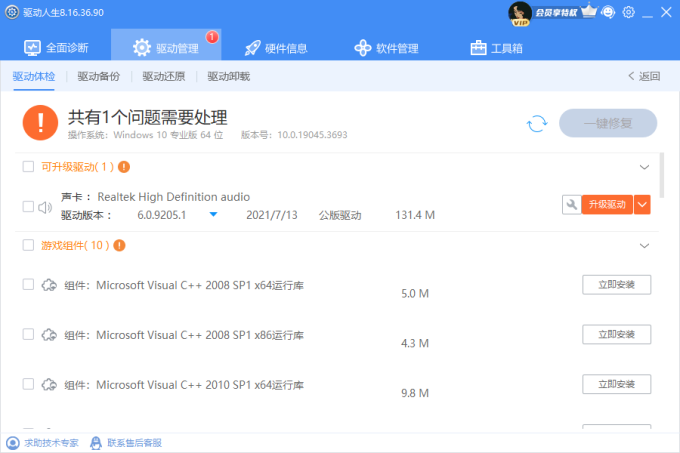
2、另外,您还可以打开“设备管理器”,找到“声音、视频和游戏控制器”,展开它,找到您的音频设备,点击右键,选择“更新驱动程序”。
3、在弹出的窗口中,选择自动搜索更新的驱动程序,或者手动选择驱动程序的位置。
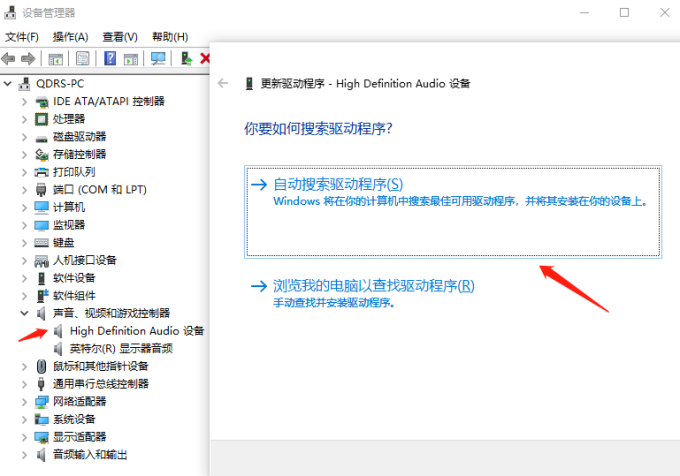
4、 按照提示,完成驱动程序的更新。
三、禁用音频增强功能
音频增强功能是一种可以提高音质的功能,但是有时候它可能会与输出设备的设置冲突,导致嗡嗡响的问题。您可以尝试禁用音频增强功能,看看是否能解决问题。您可以按照以下步骤禁用音频增强功能:
1、打开控制面板,选择硬件和声音,然后点击声音。
2、在声音窗口中,选择播放选项卡,找到您的输出设备,点击右键,选择属性。
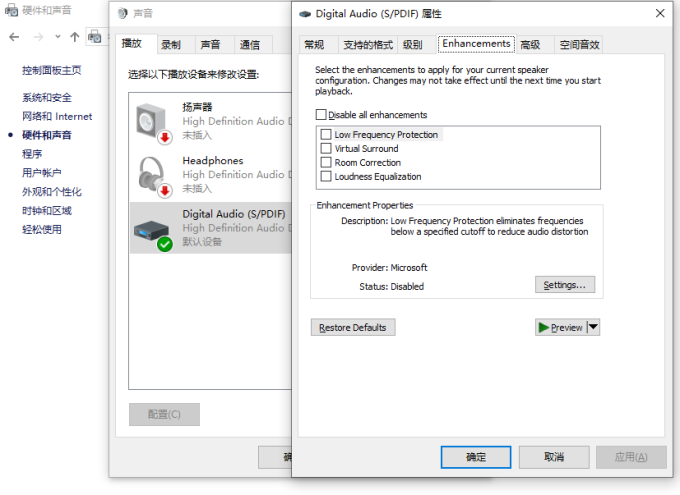
3、在属性窗口中,选择增强选项卡,取消勾选启用音频增强功能,然后点击确定。
以上就是电脑主机嗡嗡响的解决方案。希望对大家有所帮助。如果遇到网卡、显卡、蓝牙、声卡等驱动的相关问题都可以下载“驱动人生”进行检测修复,同时驱动人生支持驱动下载、驱动安装、驱动备份等等,可以灵活的安装驱动。



